Kako postaviti upit u bazu podataka MS Access 2019

Naučite kako postaviti upite u Access bazi podataka uz jednostavne korake i savjete za učinkovito filtriranje i sortiranje podataka.
Kružni referenca u Excel 2013. formula je onaj koji ovisi, izravno ili neizravno, na vlastitu vrijednost. Najčešći tip kružne reference javlja se kada u formuli pogrešno upućujete na ćeliju u kojoj gradite samu formulu. Na primjer, pretpostavimo da je ćelija B10 aktivna kada gradite ovu formulu:
=A10+B10
Čim kliknete gumb Enter na traci formule ili pritisnete Enter ili tipku sa strelicom da umetnete ovu formulu u ćeliju B10 (pod pretpostavkom da je program u načinu automatskog ponovnog izračuna), Excel prikazuje dijaloški okvir Upozorenje u kojem se navodi da ne može izračunati formula zbog kružne reference.
Ako zatim pritisnete Enter ili kliknete U redu da zatvorite ovaj dijaloški okvir upozorenja, pojavit će se prozor pomoći programa Excel koji sadrži opće informacije o kružnim referencama u dva odjeljka: Pronađite i uklonite kružnu referencu i učinite da kružna referenca funkcionira promjenom broja puta Microsoft Excel Ponavlja formule.
Kada zatvorite ovaj prozor pomoći programa Excel klikom na gumb Zatvori, Excel umeće 0 u ćeliju s kružnom referencom, a indikator statusa kružne reference nakon kojeg slijedi adresa ćelije s kružnom referencom pojavljuje se na statusnoj traci.
Neke su kružne reference rješive povećanjem broja puta kada se ponovno izračunavaju (svako ponovno izračunavanje dovodi vas sve bliže i bliže željenom rezultatu), dok druge nisu (jer ih nikakvo ponovno izračunavanje ne približava bilo kojoj rezoluciji) i treba ih ukloniti iz proračunske tablice.
Formula u ćeliji B10 primjer je kružne reference koju Excel ne može razriješiti jer izračun formule izravno ovisi o rezultatu formule. Svaki put kada formula vrati novi rezultat, ovaj se rezultat unosi u formulu, stvarajući tako novi rezultat koji se vraća u formulu.
Budući da ova vrsta kružne reference postavlja beskonačnu petlju koja kontinuirano zahtijeva ponovno izračunavanje i nikada se ne može riješiti, morate popraviti referencu formule ili ukloniti formulu iz proračunske tablice.
Slika ilustrira klasični primjer kružne reference, koja se u konačnici može riješiti. Ovdje imate račun dobiti i gubitka koji uključuje bonuse jednake 20 posto neto zarade unesene kao rashod u ćeliju B15 s formulom
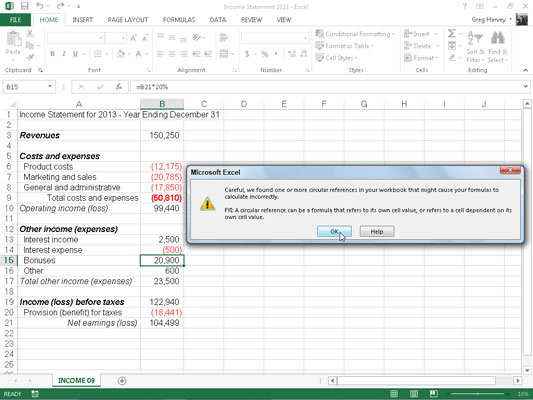
=–B21*20%
Ova formula sadrži kružnu referencu jer se odnosi na vrijednost u B21, koja sama neizravno ovisi o iznosu bonusa (bonusi se obračunavaju kao trošak u samim formulama radnog lista koje određuju iznos neto zarade u ćeliji B21).
Da biste riješili kružnu referencu u ćeliji B15 i izračunali bonuse na temelju neto zarade u B21, jednostavno trebate označiti potvrdni okvir Omogući iterativni izračun u odjeljku Mogućnosti izračuna na kartici Formule u dijaloškom okviru Mogućnosti programa Excel (Datoteka→Opcije→ Formule ili Alt+FTF).
Međutim, ako je odabrano ručno ponovno izračunavanje, morate kliknuti naredbeni gumb Izračunaj sada (F9) na kartici Formule na vrpci ili također pritisnuti F9 ili Ctrl+=.
Naučite kako postaviti upite u Access bazi podataka uz jednostavne korake i savjete za učinkovito filtriranje i sortiranje podataka.
Tabulatori su oznake položaja u odlomku programa Word 2013 koje određuju kamo će se točka umetanja pomaknuti kada pritisnete tipku Tab. Otkrijte kako prilagoditi tabulatore i optimizirati svoj rad u Wordu.
Word 2010 nudi mnoge načine označavanja i poništavanja odabira teksta. Otkrijte kako koristiti tipkovnicu i miš za odabir blokova. Učinite svoj rad učinkovitijim!
Naučite kako pravilno postaviti uvlaku za odlomak u Wordu 2013 kako biste poboljšali izgled svog dokumenta.
Naučite kako jednostavno otvoriti i zatvoriti svoje Microsoft PowerPoint 2019 prezentacije s našim detaljnim vodičem. Pronađite korisne savjete i trikove!
Saznajte kako crtati jednostavne objekte u PowerPoint 2013 uz ove korisne upute. Uključuje crtanje linija, pravokutnika, krugova i više.
U ovom vodiču vam pokazujemo kako koristiti alat za filtriranje u programu Access 2016 kako biste lako prikazali zapise koji dijele zajedničke vrijednosti. Saznajte više o filtriranju podataka.
Saznajte kako koristiti Excelove funkcije zaokruživanja za prikaz čistih, okruglih brojeva, što može poboljšati čitljivost vaših izvješća.
Zaglavlje ili podnožje koje postavite isto je za svaku stranicu u vašem Word 2013 dokumentu. Otkrijte kako koristiti različita zaglavlja za parne i neparne stranice.
Poboljšajte čitljivost svojih Excel izvješća koristeći prilagođeno oblikovanje brojeva. U ovom članku naučite kako se to radi i koja su najbolja rješenja.








